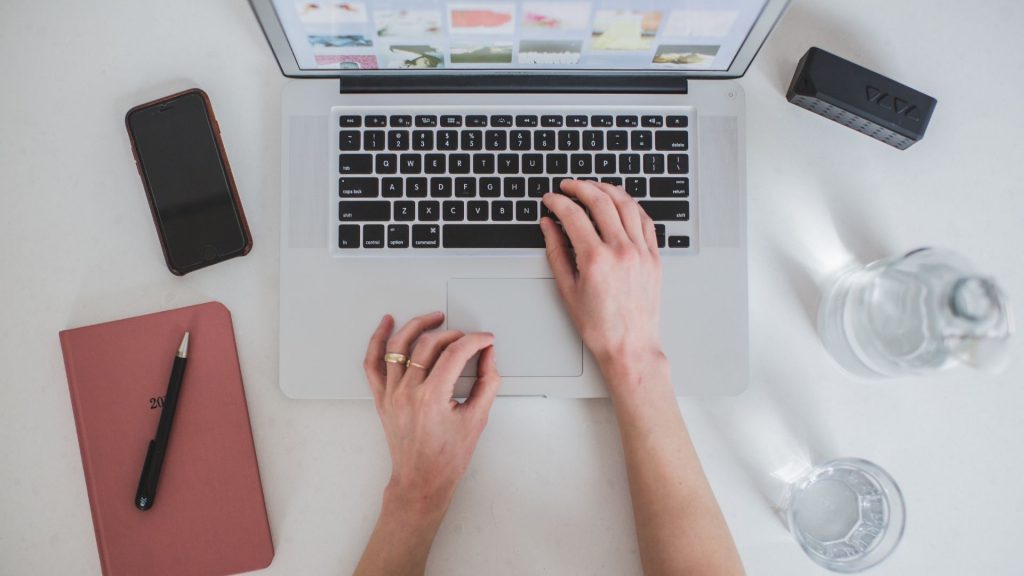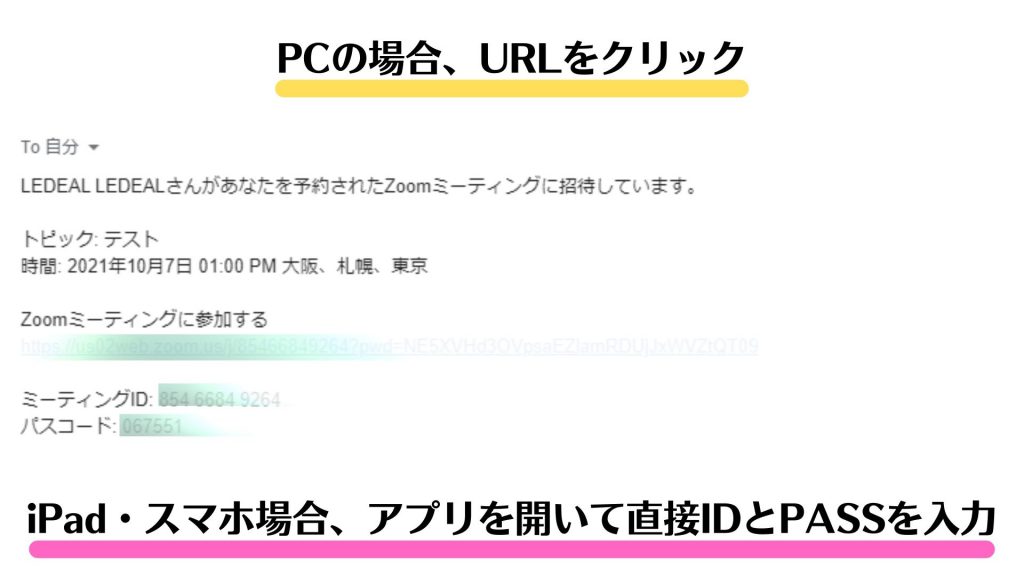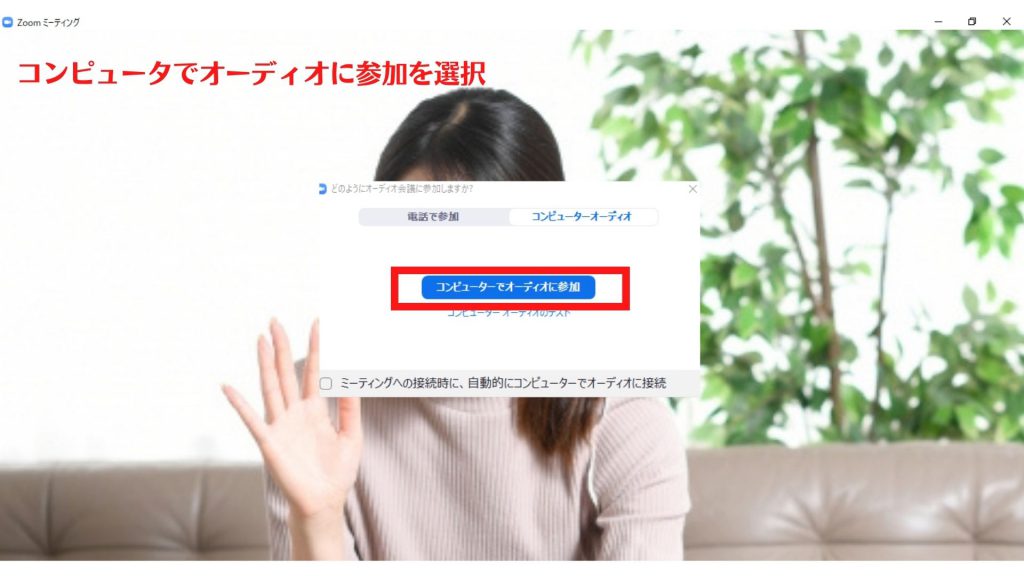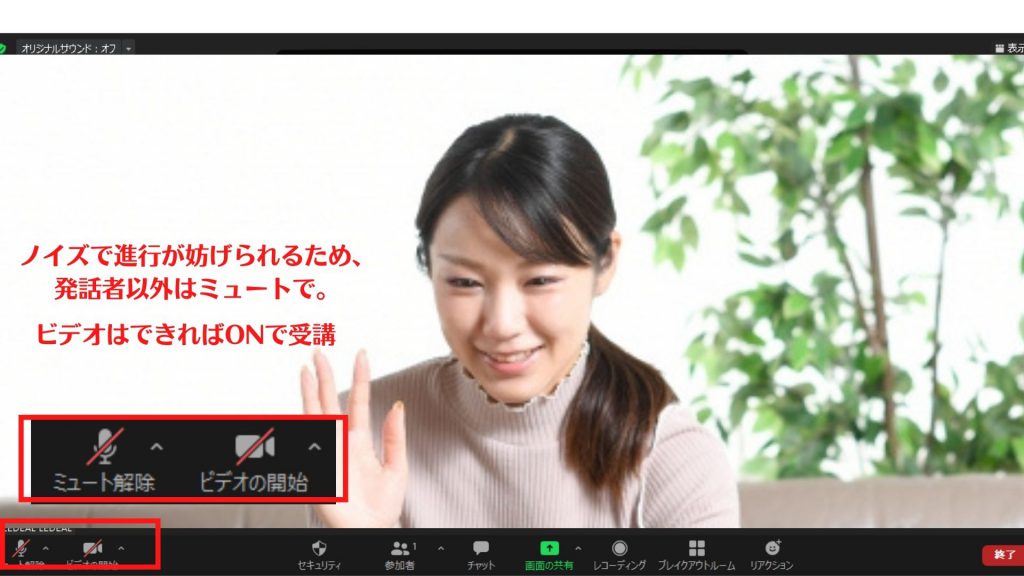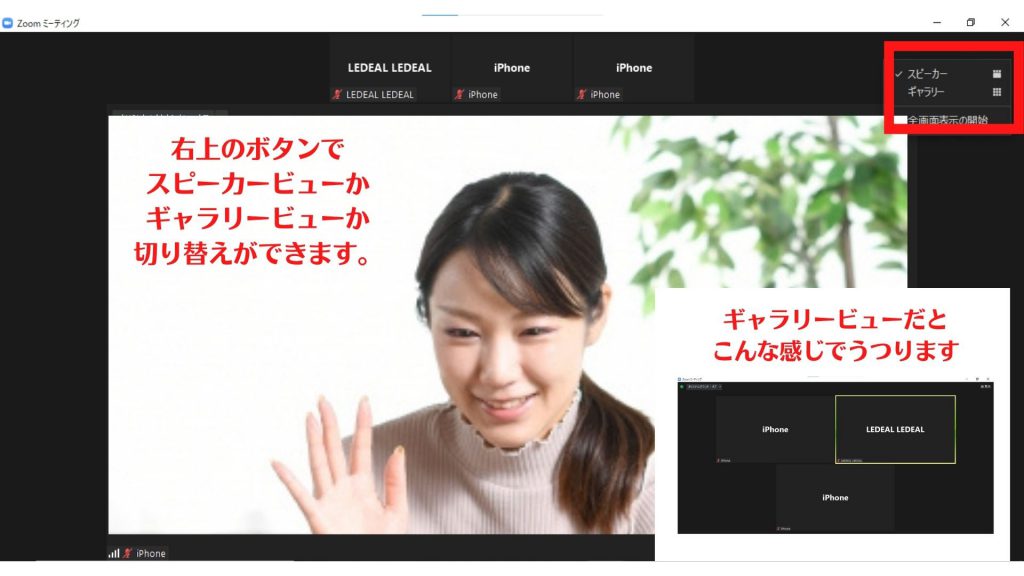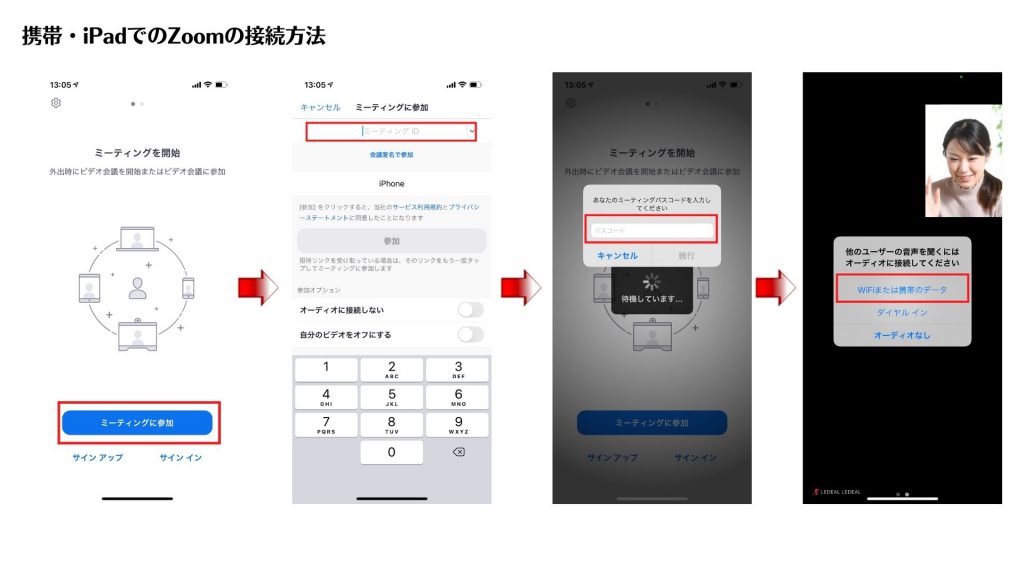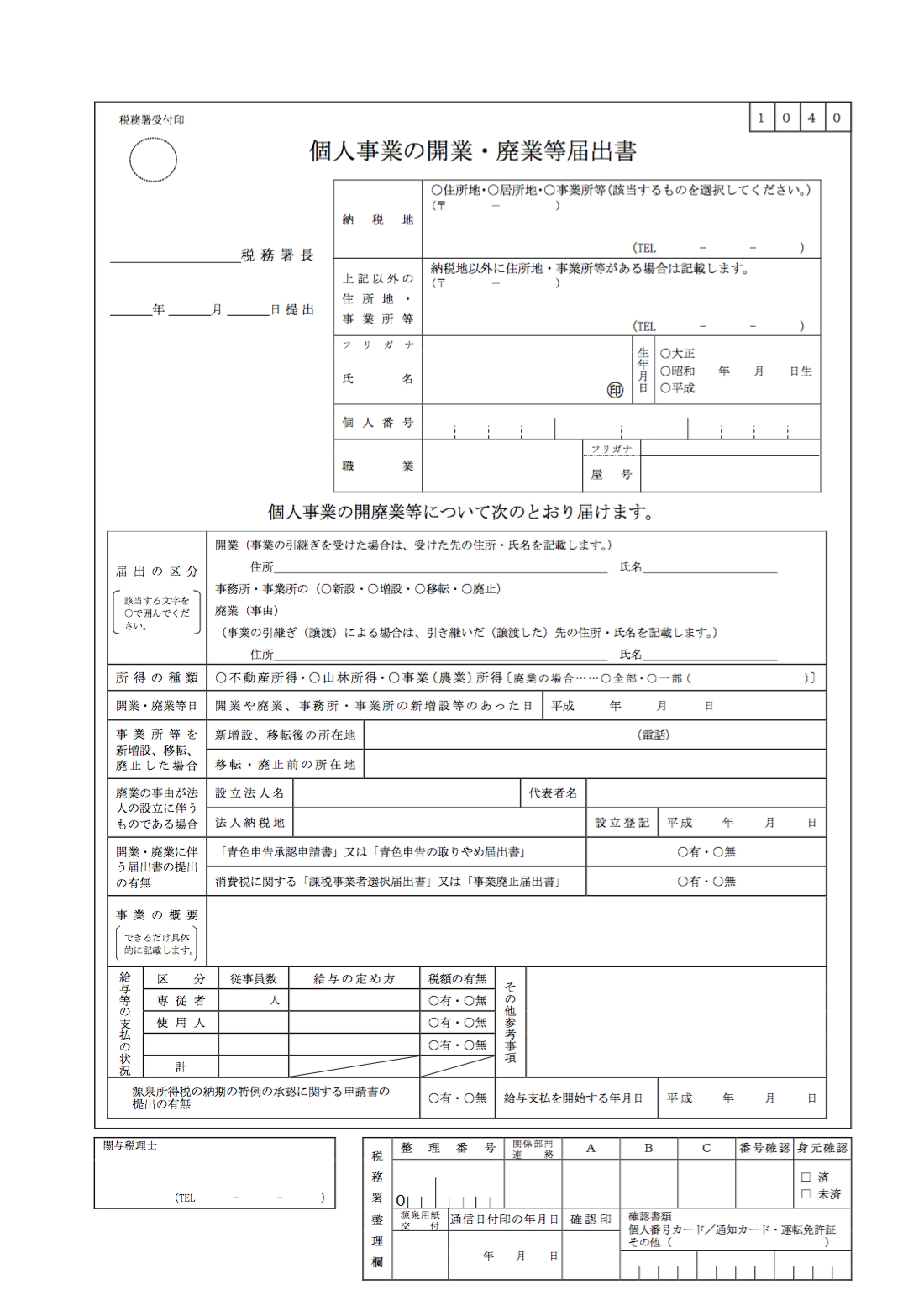STAFF BLOG
ブログ一覧
Zoomでの弊社セミナー受講について【2021.10.7更新】
弊社でも今後、オンラインセミナーを開催する機会が増えます。
そこで、円滑にZoomセミナーに参加していただくための注意点とフローについてご説明させていただきます。
不安な方は、こちらをよくご覧になってご参加くださいね。
Zoomを使う前にやっておきたいこと
よくある接続の際の不都合としてあげられるのが、パソコンアプリが古いバージョンのままというケースです。
パソコンアプリでZoomを使用する方は常に自分でアプリのアップデート確認が必要となっております。
最新版は5.8.0です(2021.10.4現在)
パソコンアプリが最新になっていないとミーティングに参加できない場合があるのでご注意ください。
また、パソコンの場合とスマホやタブレットの場合、参加方法や表示の仕方が若干違いますので、その点もお気を
付けください。
Zoomの入り方
さて、Zoomの入り方ですが、セミナー申込後、担当営業からZoomの招待用のURLが送られてくると思います。
パソコンの場合は招待用のリンクをクリック。
スマホ、iPadの場合は、まずZoomのアプリを開き、記載されている「ID」と「PASS」を直接入力します。
※スマホ、iPadでも招待用のリンクから参加できる場合もありますが、ブラウザによってはエラーになる可能性が
ありますので、直接入力する方法が確実です。
例)「safari」は不可。「Googlo chrome」は可。
PCの場合
マイクは「ミュート」推奨です。
話し手がUPで映るようにしたい方は、「スピーカービュー」を選択してください。
スマホ・iPadの場合
アプリを立ち上げて、IDとPASSを直接入力して入室してください。
※数字は「半角」にてご入力ください。
マイクの設定などはPCの場合と同じです。
その他、講師様の案内に従って受講してください。
スマホ・iPadの場合は、事前にフル充電の状態でご参加ください。
電池がすでに減っていた場合、セミナー途中で充電が切れてしまう恐れがございます。
当日、表示がおかしくなったりした場合は、1度Zoomを閉じて、再入室していただくと改善する場合がございます。
繋がらない。
音が出ない。
そういう時でも焦らず担当営業にご連絡くださいね。
※音が出ない場合は、PC・スマホなどの端末の音量もご確認ください。
CONTACT
お問い合わせ
美容に関するご相談やご質問など
お気軽にお問い合わせください
電話でのお問い合わせ
メールでのお問い合わせ